Конвертация Solidworks SLDPRT в STL

Преобразование SLDPRT в STL может быть непростой задачей, если у вас нет нужных инструментов. В этой статье опишем удобные инструменты, которые вы сможете использовать для конвертации ваших файлов.
Что такое файлы SLDPRT и STL?
SLDPRT — это формат файла, используемый для сохранения трехмерных моделей деталей в SolidWorks, профессиональной платформе САПР, разработанной Dassault Systeme для инженеров-механиков. Без SolidWorks преобразование файлов SLDPRT является непростой задачей. Нужно учитывая, что файлы SLDPRT не имеют обратной совместимости. Другими словами, даже если у вас есть SolidWorks, вы не сможете открывать файлы, созданные в более новых версиях. К счастью, есть способ преодолеть эти ограничения.
В большинстве случаев файлы STL используются для преобразования файла слайсерами (такими как например Slic3r или Cura) в Gcode и дальнейшей 3D-печати. Большинство 3D-моделей в интернете, предназначенных для 3D-печати, имеют формат STL.
SolidWorks и eDrawings
Будучи форматом файлов SolidWorks, наиболее очевидный способ преобразования SLDPRT в STL — это SolidWorks. Это очень просто и быстро — вам просто нужно открыть файл SLDPRT в SolidWorks, нажать «Сохранить как» в меню «Файл», выбрать «Формат файла STL» и сохранить его.
Но что, если у вас не установлен SolidWorks? Не волнуйся, есть вариант. Dassault Systeme сделала eDrawings, бесплатную программу просмотра SolidWorks, которую вы можете скачать на официальной странице загрузки. После установки вы можете использовать его для просмотра различных форматов файлов САПР. Каждый 3D-файл, который вы открываете в eDrawings, может быть сохранен как STL, так и SLDPRT.
Сохранение файлов STL работает так же, как в SolidWorks. Откройте меню «Файл», затем сохраните его как STL.
В SolidWorks и eDrawings, когда открывается диалоговое окно сохранения, вы можете увидеть кнопку «Параметры». Нажмите на эту кнопку, чтобы настроить качество и размер вашего файла STL.
Эти два варианта являются лучшими для преобразования файлов SLDPRT в STL. Но если вы не хотите устанавливать какое-либо программное обеспечение на свой компьютер, вы всегда можете использовать онлайн-конвертер …
Онлайн-конвертеры SLDPRT в STL
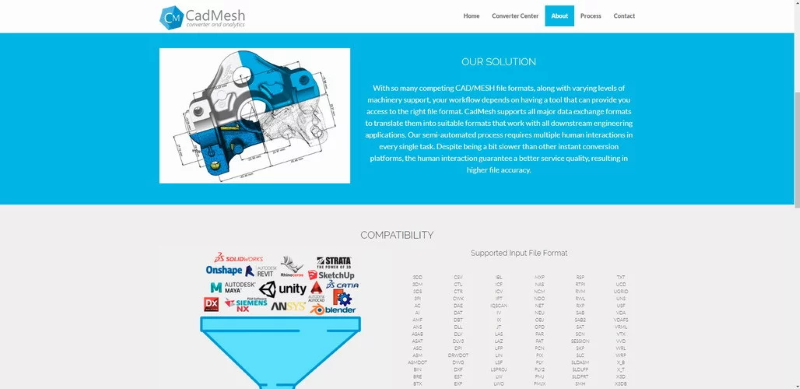
Существует ряд онлайн-конвертеров, которые могут конвертировать из SLDPRT в STL:
ConvertCADFiles
CovertCADFiles — это платный онлайн конвертер файлов. Здесь вы сможете конвертировать из нескольких форматов файлов, в том числе из родных в SolidWorks, AutoCAD, Inventor, Catia, SolidEdge, Rhino и SketchUp. Все входные файлы могут быть преобразованы в 3D PDF, STL, OBJ или 3DS. Чтобы конвертировать ваши файлы, вам нужно купить чек, от 10 евро. Они взимают 1 евро за конвертацию (но есть и другие способы оплаты), но у вас есть одна бесплатная пробная конвертация.
CadMesh
CadMesh — еще один онлайн-конвертер. Они поддерживают более ста различных форматов входных файлов. Для вывода вы можете выбрать между STL, DAE и OBJ файлами бесплатно. Если вы готовы платить 1 доллар за файл, вы можете получить 3D PDF, STP, 3DS и IGS.
Прежде чем начать конвертацию, вы должны создать бесплатный аккаунт. Как только ваш файл будет загружен, выберите нужный формат файла и нажмите «Отправить запрос». Вы получите файл в течение следующих 30 дней, но если вы хотите его быстрее, установите флажок «один рабочий день».
GrabCAD
GrabCAD — это не просто конвертер файлов. Это онлайн-сообщество профессиональных дизайнеров, инженеров, производителей и студентов. Здесь вы можете найти бесплатные модели САПР, учебные пособия, форумы и, конечно же, их обработку. GrabCAD Workbench — это онлайн-инструмент для совместной работы, где вы можете поделиться своими файлами с друзьями и членами команды. Кроме того, это очень полезный инструмент для преобразования файлов из большинства основных форматов САПР.
Прежде чем начать, вы должны открыть учетную запись (если вы еще этого не сделали) и войти в систему. Выполните следующие действия, чтобы преобразовать файл:
- Наведите указатель мыши на логотип GrabCAD в верхнем левом углу и выберите параметр «Workbench» в раскрывающемся меню.
- Нажмите «Создать новый проект».
- Введите название своего проекта и нажмите «Создать проект».
- Перетащите файл и дождитесь его загрузки.
- Как только ваш файл загружен, вы можете нажать «Опции файла» и «Загрузить как».
- Из выпадающего списка выберите «STL» и нажмите «Скачать».
- Ваш файл будет загружен в ближайшее время.